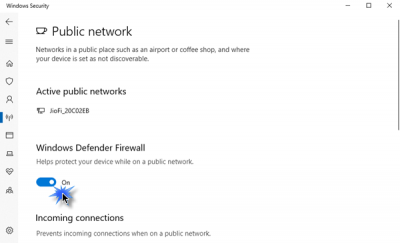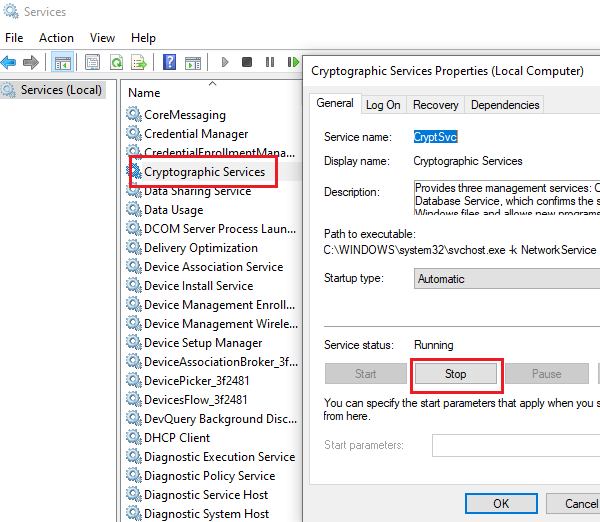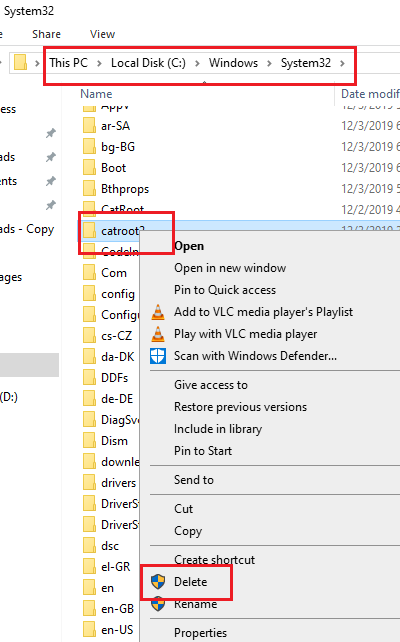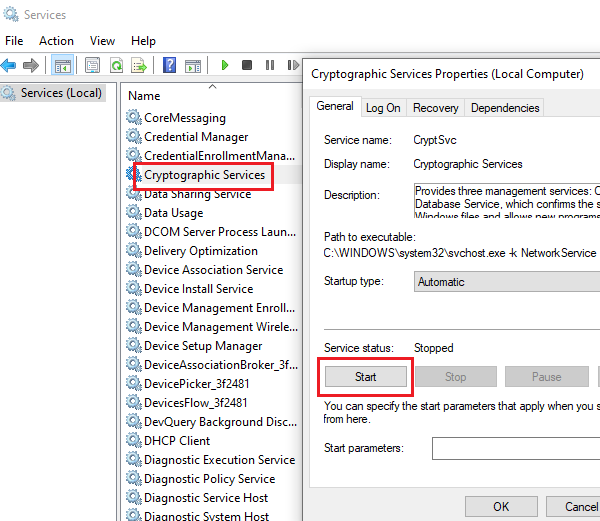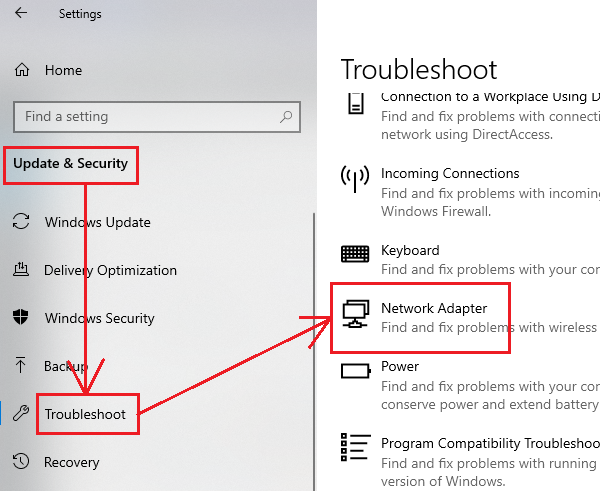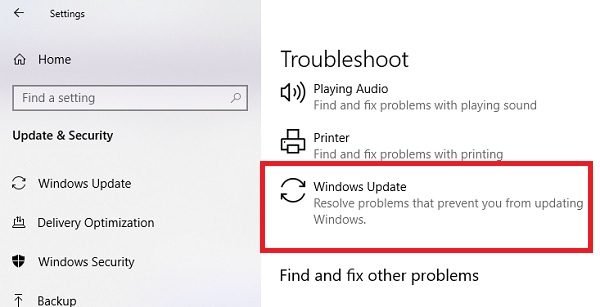Вообще, мы постоянно сталкиваемся и разбираем различные ошибки в работе ноутбуков. Это не случайно, т.к. наш компьютерный сервисный центр осуществляет настройку ноутбуков в Краснодаре. И с какими только глюками и ошибками нам их не приносят — приходится разбираться.
Ошибка «Код 80072EFE» — про что она и как исправить
Ошибка возникает в центре обновления Windows 7 при попытке поиска новых обновлений для их установки. Центр обновлений некоторое время пытается их найти и потом как раз выдаёт ошибку «Код 80072EFE».
Суть ошибки заключается в том, что устарел модуль агента обновления Windows и для корректной работы его требуется обновить. Его можно просто скачать и установить и для 32 бит и для 64 бит версии Windows.
Найти инсталляторы агента обновлений можно на сайте MS и ссылки на эти инсталляторы так же можно найти на нашем сайте. Они ниже.
Для Windows 8 и Windows Server 2012:
- 32-разрядные версии Windows 8 (KB2937636)
- 64-разрядные версии Windows 8 (KB2937636)
- 64-разрядные версии Windows Server 2012 (KB2937636)
Для Windows 7 (SP1) и Windows Server 2008 R2 (SP1)
- 32-разрядные версии Windows 7 (SP1)
- 64-разрядные версии Windows 7 (SP1)
- 32-разрядные версии Windows Server 2008 R2 (SP1)
- 64-разрядные версии Windows Server 2008 R2 (SP1)
- Windows Server 2008 R2 (SP1) с архитектурой Itanium
Внимание! Обратите внимание на то, данный материал описывает то, как именно мы исправили конкретное затруднение на конкретном ноутбуке. Скорее всего подобный способ поможет и Вам, однако нужно понимать, что все действия со своим ноутбуком Вы выполняете на свой страх и риск, опираясь на собственные соображения и навыки.
После установки нового Агента обновлений Windows центр обновления корректно отработал и отыскал все имеющиеся к установке апдейты.
Которые и были тут же установлены. На нашем ноутбуке это не заняло много времени — благо мы установили SSD в наш(на время обслуживания) ноутбук.
Еще один важный момент касательно исправления описываемого затруднения — это не точно, но похоже, что для корректной работы нового агента обновлений на компьютере или ноутбуке должен стоять не просто Windows 7, а Windows 7 с обновлением до Service Pack 1. На это намекают некоторые их оставленных комментариев.
В том случае, если и для вашего ноутбука пришло время обновления (как аппаратного, так и программного) — обращайтесь в наш Краснодарский Компьютерный Сервисный Центр. Всегда. Тел. +7(918)437-90-57. Евгений.
Windows Update error 80072EFE can prevent you from downloading updates on your Windows 11/10 system. This error is common on all versions of Windows. The main cause of the Windows Update error 80072EFE is connection interruption between your computer and the Windows Update servers. While the error has been there for a long, no permanent fix has been brought forward for it.
The accompanying error messages could be:
- ERROR_INTERNET_CONNECTION_ABORTED – The connection with the server has been terminated.
- WININET_E_CONNECTION_ABORTED – The connection with the server was terminated abnormally
- ERROR_WINHTTP_CONNECTION_ABORTED – The connection with the server was terminated abnormally.
Before you begin troubleshooting, wait for 10 minutes, restart your computer, reset your router and try again. If it does not help, try our suggestions:
- Check your internet connection; Try another connection
- Temporarily don’t let your antivirus scan SoftwareDistribution and Catroot2 folders
- Disable Firewall and security programs temporarily
- Delete the Catroot2 folder
- Run the Network Troubleshooters
- Run the Windows Updates troubleshooter.
Let us see these in detail.
1] Check your internet connection; Try another connection
It is necessary for the internet connection to work for Windows updates to download. While working offline and trying to update Windows manually, you might not notice the status of the internet connection. In such a case, try opening websites on your browser to check your internet connection.
2] Temporarily don’t let your antivirus scan SoftwareDistribution & Catroot2 folders
Anti-virus programs are known to flag genuine programs and files as virus or malware. If the files in the SoftwareDistribution and Catroot2 folders are identified as threats, the anti-virus software will prevent the Windows update.
You can whitelist the SoftwareDistribution and Catroot2 folders in your anti-virus interface to avoid such possibilities. Kindly contact your anti-virus vendor for instructions on the same.
3] Disable Firewall and security programs temporarily
The Firewall or a security software could be preventing the Windows update and causing the error in the discussion. To isolate this cause, you could disable the Windows Firewall and the security programs temporarily.
4] Delete the Catroot2 folder contents
The Catroot2 folder stores signatures of the Windows update package. Thus, this folder is important. Any corruption of signatures in this folder can cause Windows Update error 80072EFE. In case you encounter this error, you could delete the Catroot2 folder. Thereafter, try updating Windows and it will start storing the signatures again. The procedure to delete the Catroot2 folder is as follows:
Press Win+R to open the Run window and type the command services.msc. Hit Enter to open the Services window.
Search for the Cryptographic Service in the list and double-click on it to open its properties.
Click on Stop and hit OK to save the settings.
Now, go to the path C:WindowsSystem32 in the File Explorer.
You will find the Catroot2 subfolder in the System32 folder.
Right-click on Catroot2 and select Delete.
You can restart the Cryptographic service now.
Go to the Cryptographic Services window as earlier and click on Start. Then hit OK to save the settings.
Try updating Windows now and it should work.
5] Run the Network Adapter Troubleshooter
Even if the internet is working fine, the network might be facing other issues thus preventing the Windows Update and causing the error in the discussion. In such a case, we can run the Network troubleshooter to resolve the problem. The procedure to run the Network troubleshooter is as follows:
Click on the Start button and then on the gear-like symbol to open the Settings menu.
Go to Updates and Security > Troubleshoot.
Select the Network Adapter Troubleshooter from the list and run it.
Restart the system once you are done.
6] Run the Windows Updates Troubleshooter
The Windows Updates Troubleshooter is a powerful tool that checks for every possible problem with Windows updates and fixes it if possible. The simple procedure to run a Windows updates troubleshooter is as follows:
Open the Troubleshoot menu as in the previous solution.
Select the Windows Updates troubleshooter from the list and run it.
Restart the computer once you are done.
All the best!
✅ В данной статье вы узнаете в каких случаях вылетает код ошибки 80072efe центра обновления windows 7 и 10 и самое главное как исправить эту ошибку чтобы дальше можно было запустить обновление windows update
🔥Сегодня мне привезли настолько старый ноутбук Inspiron 15R SE 7520 от компании DELL и тут статья получается у меня будет состоять из двух частей, в первой я покажу какая разница в работе ноутбука после замены обычного HDD на SSD, но после установки windows 7 (устанавливать windows 10 я не стал чисто из этических соображений т.к. он просто не вывезет эту операционку). И после установки Windows 7 я решил запустить обновление и тут меня ждал “подарок”))) а именно ошибка с кодом 80072EFE и теперь вы читаете эту статью после которой научитесь не только быстро исправлять данную ошибку, но и поймете почему она вообще возникает.

Ошибка 80072EFE что это?
Данная ошибка возникает при запуске обновления Windows и если полезть в интернет, то нам сразу выдаст ответ, что это ошибка центра обновления windows которая часто встречается в ОС Windows 7.
Причина ошибки 80072EFE
✅Самый частый случай возникновения этой ошибки бывает у пользователей которые устанавливают windows из древнего образа который скачали сто лет назад, те кто часто обновляет или скачивает новые образы таких ошибок не бывает и вот тут то мы и приходим к истоку проблемы.
Вся проблема в том, что устанавливая старый образ windows 7 редакции эдак 2011-2013 года вы сразу же столкнетесь с ошибкой 80072EFE т.к. с того момента было много обновлений и на данный момент ваша система не сможет обновится пока вы не обновите вручную Агент обновления Windows или не скачаете автономный пакет обновлений с последним service pack в котором он уже присутствует.
Как узнать что мой Агент обновления Windows нужно обновить?
✅ чтобы проверить, какой версии у вас установлен агент обновления выполняем следующие действия:
- Откройте
%systemroot%system32(или заходим в папку C:WindowsSystem32 ) - Щелкните правой кнопкой мыши на файле Wuaueng.dll, а затем выберите Свойства.
- Выберите вкладку Подробнее и найдите номер версии файла.
Как видим на картинке ниже версия моего агента обновления windows 7.5.7601.17514 в то время как актуальный агент обновления должен быть версии не ниже 7.6

Скачать автономные пакет обновления для Windows 7
🔥 Вот мы и дошли до самого Важно! Скачивания самого агента обновления. Выберите в зависимости от разрядности своей системы файл и установите его
- Все поддерживаемые x64-версии Windows 7 SP1 – скачать
- Все поддерживаемые x86-версии Windows 7 SP1 – скачать
Какие есть версии агента обновления Windows?
✅ Если Вы хотите узнать какая версия обновления Windows 7 или Windows 10 на данный момент самая последняя, то вот я собрал хронологию обновления агентов за последние 7 лет.
Улучшения в версии 7.6.7600.256 Windows агента обновления
- Затвердеть инфраструктуру, чтобы клиент Windows обновления доверялся только тем файлам, которые подписаны новым сертификатом. Сертификат используется исключительно для защиты обновлений клиента Windows обновления.
- Более безопасный канал связи для клиента Windows обновления
Улучшения версии 7.4.7600.226 Windows агента обновления
- Улучшено время сканирования Windows обновлений.
- Улучшено Windows обновления пользовательского интерфейса для компьютеров, Windows Vista или Windows Server 2008.
- Более заметные и подробные описания обновлений.
- Улучшения в уведомлении пользователей о пакетах служб.
Проблемы, исправленные в версии 7.2.6001.788 Windows агента обновления
Версия 7.2.6001.788 агента обновления Windows устраняет следующую проблему. Эта проблема ранее не была задокументирована в статье Microsoft Knowledge Base:
- При попытке одновременной установки 80 или более обновлений из Windows или Microsoft Update вы получаете код ошибки 0x80070057″.
Улучшения версии 7.2.6001.784 Windows агента обновления
- Улучшено время сканирования Windows обновления
- Улучшенная скорость доставки обновлений подписи
- Поддержка переустановки Windows установки
- Улучшенная система обмена сообщениями об ошибках